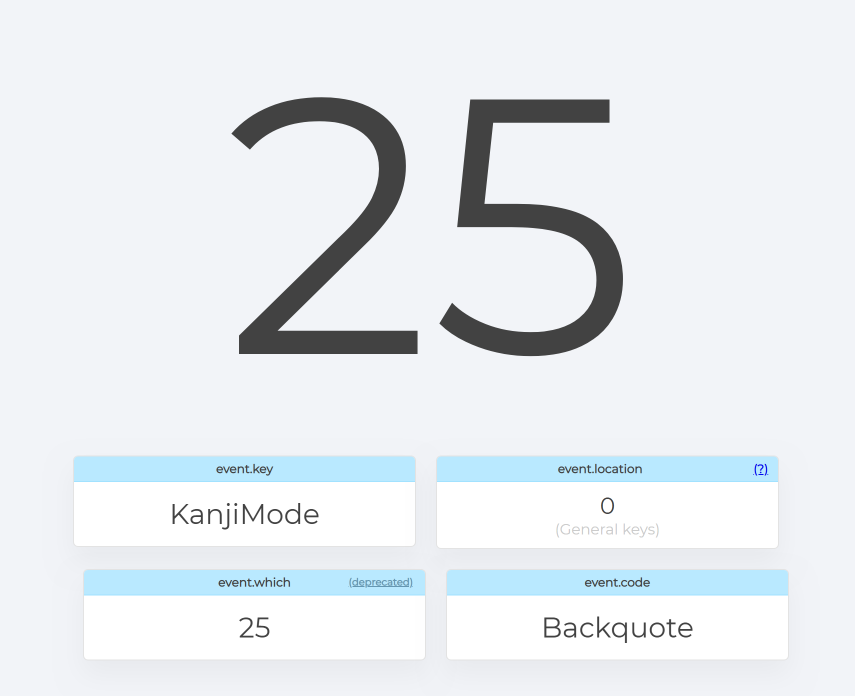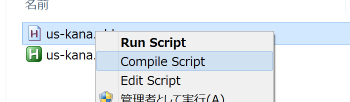経緯
普段はKarabiner-Elementsを使って、右⌘キーを使ってかな英数をトグル切り返しているのですが、
先日Parallels Desktopを購入し、Windows8.1をMacbookのUSキーボードから使うようになり、同じ操作感でIME切り替えを行いたかったため、調べてみました
環境
どのくらい細かく書いたらいいのかわかりませんが...
- Macbook Pro(13-inch, 2017)
- USキー配列です
- Windows 8.1
- デバイス マネージャーにて、キーボードのドライバを
標準 PS/2 101/102 キーボードに設定
- デバイス マネージャーにて、キーボードのドライバを
- Parallels Desktop 14
- こちらはたぶんVirtualBoxなどでも変わらないものと思います
手順
まず、以下サイトにて、右⌘を押したときにどの仮想キーが押されているかと、
変換時にどの仮想キーに紐づければよいかを確認します
こちらの記事でも言及されている通り、Alt + `を押すとかなと英数がトグルされるということなので、
ページ上でキーを押下してみると、25というキーコードが出てきました
同様に右⌘キーを押してみると、235というキーコードでしたので、あわせて覚えておきます
キーコード235を25に変換するにあたっては、AutoHotKeyというソフトを使います
以下サイトからダウンロード・インストールし、任意のテキストエディタで変換定義のスクリプトを作成します
vkXXの形で、先ほど調べたキーコードを16進数にし、変換元::変換先の書式で記述すると、変換が行われるとのことです
1行目はおまじない、行頭セミコロンはコメントだそうです。調べると色々でてきますので興味ある方はぜひ
あと、私固有の問題か分かってないのですが、使っている途中で変換が行われなくなる時があり、
調べてみると右⌘押下時にFF(255)が送信されている場合もあったので、書き足しています
キーコードの解説は、こちらなど見ると分かりやすいです
# UseHook
;VK_OEM_PA1 -> VK_KANJI
vkEB::vk19
vkFF::vk19
上記スクリプトを任意のディレクトリに保存し、ダブルクリックするとAutoHotKeyに読み込まれ、変換が行われるようになります
挙動に問題がなさそうであれば、作成したスクリプトにて右クリック -> Compile Scriptでexeファイルを作成します
上記ファイルをスタートアップに登録しておけばWindows起動時に設定されます
なお、Windows8.1では、スタートアップディレクトリは C:\ProgramData\Microsoft\Windows\Start Menu\Programs\StartUp になります
ProgramDataは隠しディレクトリなので注意です
おわりに
簡単ですね!
ネット調べると、同じようなことを違うソフトや手順でやろうとしている記事は結構出てくるのですが、
どれもいまひとつうまくいかず、結構遠回りをしてしまいましたが...